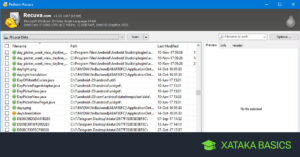Resumen :
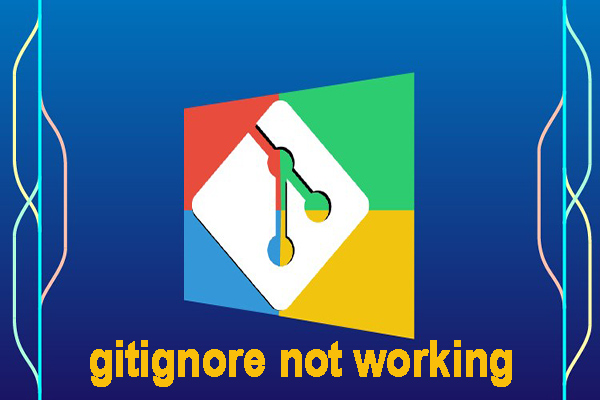
Mucha gente se queja de que gitignore no funciona. ¿Sabes qué es gitignore? ¿Qué causa que gitignore no funcione? Si está tratando de resolverlos, este artículo de MiniTool es lo que necesita.
Acerca del archivo .gitignore
Para resolver el problema de .gitignore que no funciona, es necesario tener una comprensión completa de gitignore. Este problema ocurre a menudo cuando los archivos .gitignore no pueden funcionar en GitHub. GitHub (o Git) puede mostrar todos los archivos en su directorio de trabajo que clasifica los archivos en los siguientes 3 tipos:
- Vigilancia: Estos archivos se validan o se almacenan en el historial de antemano.
- Sin seguimiento: Estos archivos no se han preparado ni validado antes.
- Ignorado: Estos son los archivos que los usuarios pueden configurar para ignorarlos por completo.
Los archivos que desea ignorar se registran en un archivo especial llamado .gitignore que puede comprobarlo en la raíz de su repositorio de trabajo. Según la documentación oficial de GitHub, no hay un comando gitignore específico.
Además, debe editar manualmente el archivo que está listo para omitir. Los archivos .Gitignore contienen plantillas que se asignan a nombres de archivo en su repositorio de trabajo, lo que puede ayudarlo a determinar si un archivo específico debe ignorarse o no.
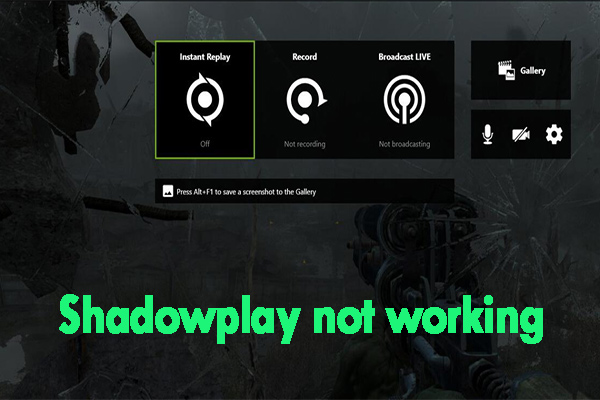
Muchos usuarios informaron que el problema de Shadowplay no funciona. Si está tratando de resolverlo, ha venido al lugar correcto. Estos son los 5 métodos principales de solución de problemas.
Que causa que gitignore no funcione
¿Qué está causando el problema «.gitignore no funciona»? La razón principal de este problema es que los archivos .gitignore no se han configurado correctamente. Además, es posible que los archivos .gitignore no funcionen perfectamente si no se cumplen determinadas condiciones en el código subyacente.
¿Cómo arreglar git ignore que no funciona? Después de analizar varios artículos y reseñas de usuarios, hemos resumido algunos métodos efectivos de resolución de problemas. Puede probarlos uno por uno hasta que se resuelva el problema.
Cómo arreglar gitignore no funciona
Solución 1. Compruebe el formato de archivo .gitignore
Lo primero que debe hacer es verificar si el archivo .gitignore se creó en el formato correcto. El problema de que el archivo gitignore no funciona a menudo ocurre al crear el archivo con la herramienta incorporada Bloc de notas de Windows. Para ello, debe cambiar el formato de archivo .gitignore.
Notar: Al crear un nuevo archivo con el Bloc de notas, asegúrese de haber eliminado la extensión .txt del archivo.
Etapa 1. Haga clic en Depositar y seleccione Guardar como en el submenú después de escribir los códigos o cambios en un nuevo documento de texto.
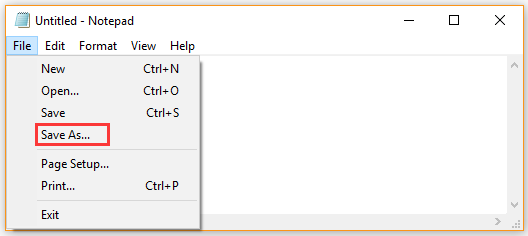
2do paso. En la ventana emergente, seleccione ANSI de Codificación menú de desplazamiento. Luego elimine la extensión del archivo de SMS y nombrar el archivo como .gitignore.
Paso 3. Seleccione el directorio correcto y haga clic en el Ahorrar botón.

Ahora puede ubicar el directorio y ver si el archivo se creó correctamente. Puede probarlo nuevamente y ver si el problema .gitignore aún no funciona.
Arreglar 2. Verifique el archivo que está intentando ignorar
Para que .gitignore funcione, debe asegurarse de que el archivo aún no sea parte del repositorio. El archivo no se omitirá una vez que ya se haya agregado al repositorio. Incluso si cambió su nombre o regla en el archivo .gitignore, Git no puede ignorarlo. De hecho, Git no puede ignorar que No seguido archivos.
Por lo tanto, debe verificar el repositorio y asegurarse de que el archivo que intenta omitir no se haya agregado al repositorio. Si es así, debe eliminar el archivo de su repositorio, luego copiar el contenido del archivo y agregar su nombre a .gitignore.

¿Es Bluestacks seguro para PC? Un gran número de usuarios está confundido sobre este tema. Si intenta resolverlo, puede obtener la respuesta en el mensaje.
Arreglar 3. Vuelva a agregar el archivo al repositorio
Si desea ignorar el archivo para el que ya ha agregado reglas en .gitignore, puede volver a agregarlo. Esto significa que eliminará todo del índice de Git y luego volverá a agregarlo todo a su repositorio. Por lo tanto, recomendamos que guarde sus códigos en algún lugar con anticipación y siga los pasos a continuación.
Etapa 1. Escriba el siguiente comando y presione Entrar para ejecutarlo. Este comando desinstalará y eliminará la ruta a sus archivos del índice de Git.
git rm -r –cached.
2do paso. Ejecute el siguiente comando. Agregará todos sus archivos nuevamente y solo se actualizarán los archivos correctos.
git add.
Paso 3. Ejecute el siguiente comando para enviar todos sus archivos al índice de Git.
git commit -m «.gitignore ahora funciona»
Después de eso, puede probar los archivos y ver si el problema de git ignore que no funciona se resuelve o no.

![Lee más sobre el artículo Cómo usar Google Calendar Desktop en Windows 10 [2021 Update]](https://discoduro.club/wp-content/uploads/2021/11/como-usar-google-calendar-desktop-en-windows-10-2021-update-300x200.jpg)
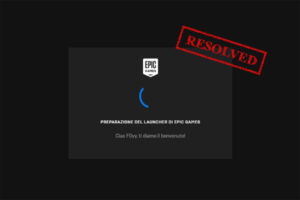
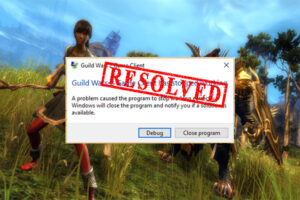
![Lee más sobre el artículo Se corrigieron los picos de retraso de League of Legends en Windows 10 [Full Guide]](https://discoduro.club/wp-content/uploads/2021/11/se-corrigieron-los-picos-de-retraso-de-league-of-legends-en-windows-10-full-guide-300x200.jpg)